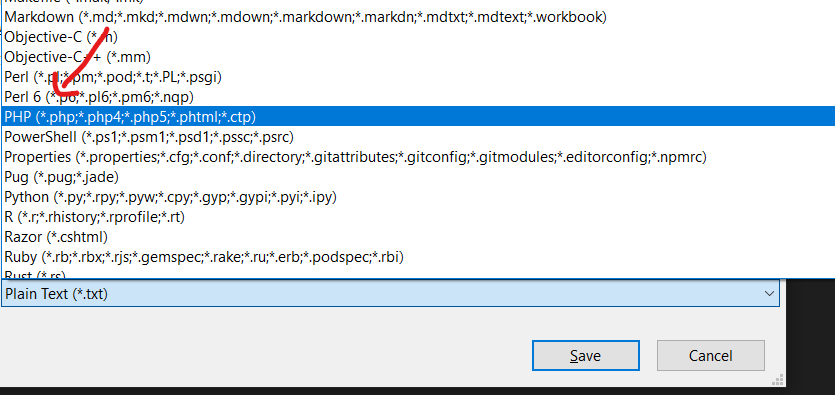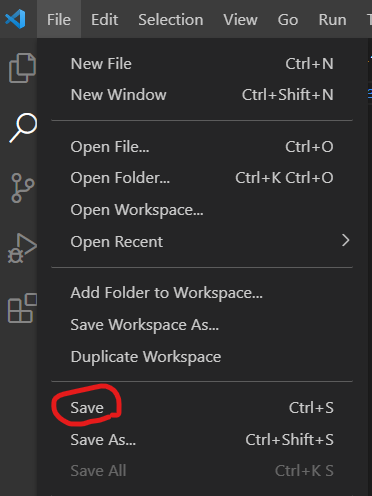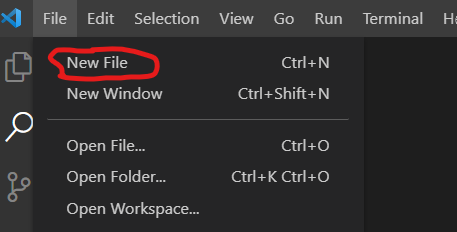מדריך התחלת עבודה עם API של ימות משיח (חלק א').
-
כמשתמש מתחיל בנושא API חיפשתי מדריך שיתן כיוון כיצד להתחיל, ולא היה! אז הנה המדריך שלי במיוחד בשביל זה, מקווה שיהיה לתועלת...
טוב, אז מאיפה מתחילים?
נתחיל עם התאוריה! בכדי שנבין את המונחים הבסיסים.מהו API?
לכל אתר יש שרת ששומר את המידע שלו, כשאנחנו נכנסים לאתר כל שהוא, אנחנו בעצם מושכים מידע שנמצא בשרת של האתר.
השרת נקרא "צד שרת" ואנחנו "צד לקוח" שהוא בעצם המחשב שלנו. (כמובן שאלה המונחים ממש בגדול).
בשביל לתקשר עם צד השרת של ימות משיח המאחסן את המערכת שלנו עם השלוחות והקבצים, אנחנו צריכים את ה API של ימות משיח, ממש בגדול - API זה קוד שימות משיח בנו בכדי שנוכל להתחבר לשרת שלהם, בכדי לקבל נתונים, לבצע פעולות וכו', ובעצם לנהל את המערכת לא דרך אתר הניהול אלא בצורה עצמאית.
חשוב לדעת!
מי שמעוניין לעבוד עם API כדאי שידע שפת תיכנות, זה תיכנות לכל דבר!
אבל גם למי שאין ידע בכלל, כאן זה מקום מצויין להתחיל...שפת PHP
ישנם שני שפות תיכנות עיקריות בעזרתם ניתן לכתוב את הקוד להתחברות לשרת של ימות:
א. שפת PHP .
ב. שפת JavaScript .שפת PHP ידועה כשפה קלה ללמידה, ואף ימות משתשמים בה, המדריך הזה נכתב בהתייחסות לשפה זו.
למרות שהמדריך נועד גם לאלה שממש מתחילים - חשוב לדעת את השפה בכדי להצליח!ישנם מקומות רבים שניתן ללמוד את השפה בקלות ובמהירות:
- סרטונים ביוטיוב, לדוגמא סדרת המדריכים הבסיסים של אלי נעים.
- אתר w3schools.com, זהו אתר מדהים שכדאי להכיר.
- בתיעוד של אתר PHP הרשמי: php.net .
- מאגר גדול של סירטונים מאושרים בנטפרי.
- אתר וובמאסטר.
- מדריך של אחד המשתמשים בימות.
בכל מקרה במדריך נלך לאט ובטוח, אל דאגה!
שפת PHP היא שפת שרת, לא מעצבים איתה שום דבר (בשונה משפות תכנות אחרות כמו HTML או CSS) וכמעט ולא תראו את תוצאות הקוד שכתבתם באיזה שהוא מקום (יהיה בסדר, לא לדאוג!), קוד ה PHP מתקשר עם השרת של ימות (וכל שרת אחר) התקשורת לא נראית לעיין.
מה שגם מצריך מאיתנו להפעיל את הקוד דווקא בשרת כל שהוא, כלומר השרת שלנו מתקשר ב PHP עם השרת של ימות.
מסובך? לא לדאוג בהמשך נרחיב!
אז רוצים להתחיל לעבוד? קדימה!
מכינים את המחשב שלנו.
כפי שהבנו למעלה בכדי להפעיל את קוד ה PHP ולתקשר עם ימות, אנחנו צריכים שרת.
אין לכם שרת? לא נורא! בעוד 5 דקות יהיה לכם!ישנם דרכים רבות לקבל שרת, החל משירות השכרת שרתים בחינם ובתשלום, וכלה באפשריות נוספות!
אנחנו נכיר דרך קלה ומהירה, כמו שהבטחתי: 5 דקות ויש שרת!
שרת WAMP.
WAMP זה דרך קלה להפוך את המחשב האישי שלכם לשרת אמיתי! ממש כך.
אז איך עושים את זה?-
נכסים לאתר wampserver בקישור הזה מורידים את הגירסה האחרונה לפי מה שמתאים למחשב שלכם.
להלן: קישור להורדה ישירה של הגירסה האחרונה ל Windows (64 סביות)
מדריך בנושא הורדת תוכנת WAMP ניתן לראות כאן. -
מתקינים את התוכנה.
-
לא לשכוח להפעיל את התוכנה בכל פעם שרוצים לעבוד עם ימות, ההפעלה מתבצעת דרך סמל הקיצור דרך שבשולחן העבודה:
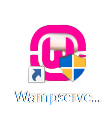 .
. -
להיכנס לכונן C, תקיית wamp64, ולאחר מכן לתקיית www, בתקייה זו ניצור תקייה חדשה, ניתן לבחור כל שם לדוגמא "my_php".
 מזל -טוב! יש לכם שרת.
מזל -טוב! יש לכם שרת.תוכנה לכתיבת קוד.
אנחנו רוצים כבר לכתוב קוד... אבל איפה?
ישנם תוכנות רבות, הבחירה היא לפי הנוחות של כל אחד, אני אישית ממליץ על אחת הנפוצות ביותר: ויזואל סטודיו קוד וניתן להוריד אותה מכאן.לאחר ההורדה וההתקנה של ויזואל סטודיו קוד, נפתח את התוכנה וניצור קובץ חדש בעזרת "New file".
צילום מסך לדוגמא
לאחר שנפתח הקובץ נשמור אותו בעזרת Save < File.
צילום מסך לדוגמא
בחלון שנפתח נעשה 3 פעולות:-
נבחר היכן לשמור את הקובץ, שימו לב חשוב לשמור רק בנתיב הבא:
C:\wamp64\www\my_php
כלומר: לבחור את כונן C, תקיית wamp64, ולאחר מכן את תקיית www, ולבסוף את תקייה שיצרנו: my_php. -
נקליד שם, לדוגמא: "main".
-
נבחר מתוך התפריט בשורה מתחת את שפת PHP:
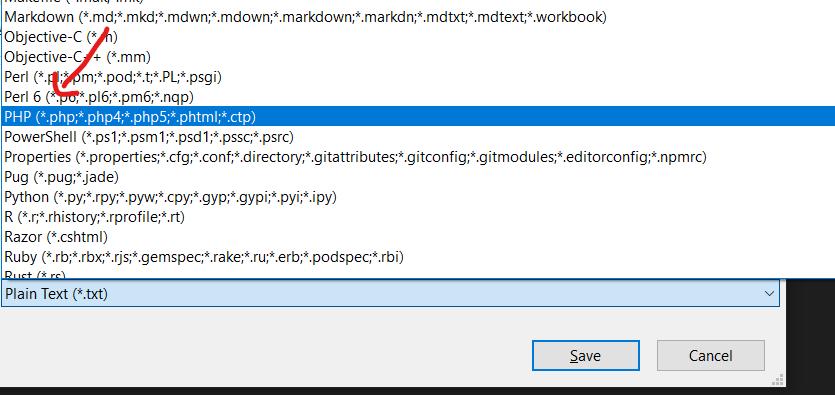
זהו קובץ ה PHP הראשון שלנו מוכן!....
כותבים קוד.
עכשיו נכתוב את הקוד הראשון שלנו ב PHP.
כל קוד PHP מתחיל בתג:<?phpונגמר בתג:
?>העתיקו לקובץ שלכם את הקוד הבא:
<?php echo "זה קוד PHP"; ?>בצעו שמירה.
רואים משהו?
זוכרים שאמרנו שקוד PHP זה לא קוד שממש רואים?! אז זהו שיש דרך מעולה לראות חלקים מסויימים בקוד.
כנסו לדפדפן שלכם, והכניסו בשורה למעלה את הנתיב הבא:
http://localhost/my_php/main.phpהסבר:
הנתיב הזה אומר לדפדפן להכנס אל localhost שזה השרת שלנו (המחשב שהפך בין רגע לשרת ), לאחר מכן אל התקייה שיצרנו שהיא my_php, ולבסוף אל הקובץ שיצרנו שהוא main.php.
), לאחר מכן אל התקייה שיצרנו שהיא my_php, ולבסוף אל הקובץ שיצרנו שהוא main.php.והנה הקוד שלנו יופיע במלא הדרו! עד כאן חלק א'.
המדריך הבא יעסוק ממש בקוד ההתחברות וכו' יהיה מעניין.
למעבר למדריך לחצו כאן.
-
@ass מוריד מ-קישור להורדה ישירה של הגירסה האחרונה ל Windows (64 סיביות)
וזה מה שמופיע בהתקנה
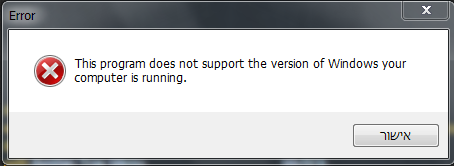
-
@ass אני מכניס לדפדפן את זה
http://localhost/my_php/main.php
וזה אומר לא ניתן לגשת לאתר -
@לולב-ואתרוג
התקנת את השרת היום? -
@יהודה-הוצלר-0 עכשיו ממש
-
@לולב-ואתרוג
הפעלת אותו? -
@יהודה-הוצלר-0 וודאי שהתקנתי עשיתי את כל התהליך
-
@לולב-ואתרוג הבנתי והסתדרתי
תודה -
פוסט זה נמחק! -
@ASS @יהודה-הוצלר-0
מישהו יכול להביא לי או קישור להורדה ישירה של התוכנה או להעלות לדרייב?
תודה רבה -
@yonatan
זה הקישור של שרת WAMP
https://sourceforge.net/projects/wampserver/files/latest/download -
@ASS
אפשר לשים במערכת לדוג'type=api api_link=http://localhost/my_php/1.phpזה אמור לעבוד?
כי ניסיתי וזה לא עובד -
@yonatan
אתה צריך כתובת שרת או דומיין...
localhost זה השרת העצמי שלך, כלומר כשאתה כותב localhost אז השרת יחפש את הקובץ אצלו, במקרה הזה השרת של ימות יחפש את זה אצלו ואצלו בשרת זה לא נמצא אלא בשרת שלך. -
@yonatan
צריך שרת.
אם זה מותקן אצלך במחשב צריך ip קבוע והפניית הפורט למחשב. -
@איש-ימיני אמר במדריך התחלת עבודה עם API של ימות משיח (חלק א').:
אם זה מותקן אצלך במחשב צריך ip קבוע והפניית הפורט למחשב.
יש אפשרות לעשות את זה? וא"כ איך?
-
-
@ass תודה, פשוט חשבתי שאפשר לעשות את זה עם התוכנה הזאת.
-
@ass אמר במדריך התחלת עבודה עם API של ימות משיח (חלק א').:
תוכל להכנס לאתר שלהם כאן.
הקישור לא עובד
תוכל להכנס לאתר שלהם כאן -
@613-0
תוקן, תודה. -
פוסט זה נמחק!